Microsoft Equation Editor 3.0 (MEE) var en tredjepartskomponent, der var inkluderet i mange versioner af Office for at hjælpe brugerne med at føje matematiske ligninger til dokumenter. MEE blev trukket fra produktet med tilbagevirkende kraft tilbage til Office 2007 på grund af sikkerhedsproblemer. Den moderne, indbyggede Office Equation Editor bruger Office OMML (Math Markup Language) som det foretrukne format til ligninger i Office-filer.
Du bør konvertere alle eksisterende MEE-ligninger til OMML-formatet, hvis du vil redigere dem.
Hvordan konverterer jeg en ligning?
Det eneste, du skal gøre for at starte en konvertering, er at dobbeltklikke på ligningen eller vælge ligningen og trykke på Enter. Når du gør det, bør du få en meddelelse, der tilbyder at konvertere denne ligning (og alle andre ligninger i denne fil) til OMML-formatet.
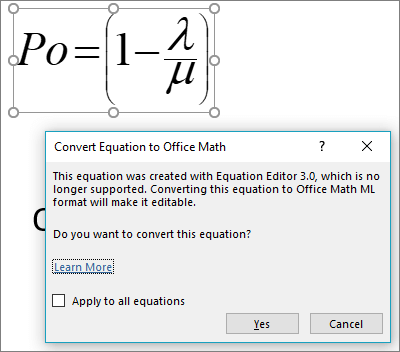
Bemærk!: Du skal kun gøre dette på ligninger, der er oprettet i Microsoft Equation Editor.
Bliver min ligning konverteret korrekt?
I de fleste tilfælde bør ligningen blive konverteret uden problemer. Du kan få vist nogle formateringsforskelle, f.eks. en lidt anden skrifttype eller afstand, og hvis du har brugt farver i din ligning, skal du muligvis anvende farverne igen efter konverteringen.
En undtagelse er, at ligningskonverteringsprogrammet ikke understøtter lang division. Hvis ligningen indeholder lang division, vil du sandsynligvis gerne genskabe den i stedet for at konvertere den fra det gamle format.
Jeg dobbeltklikkede, men jeg blev ikke bedt om at konvertere min ligning
Hvis du ikke bliver bedt om at konvertere, er der et par mulige årsager:
-
Ligningen er muligvis allerede i et understøttet format, f.eks. OMML, og kræver ikke konvertering.
-
Ligningskonvertering er kun tilgængelig for Office 2019 og Microsoft 365 build 16.0.10730 eller nyere.
Tip!: Er du ikke sikker på, hvilket build af Microsoft 365 du har? Se Om Office: Hvilken version af Office bruger jeg?
-
Filen kan være i et ældre format, f.eks. .DOC, .PPT eller .XLS. Gem filen i det moderne Office Open XML-format ved at klikke på Filer > Gem som (eller Gem en kopi , hvis den er gemt i OneDrive eller SharePoint), og gem en ny kopi af filen i Office Open XML-formatet (.DOCX, .PPTX eller .XLSX).
-
Hvis denne fil er delt, og andre brugere i øjeblikket redigerer den, åbner et dobbeltklik på ligningen en dialogboks, hvor du kan se, at konvertering ikke kan udføres, mens flere brugere redigerer filen. Når de andre brugere har afsluttet filen, bør du kunne konvertere eventuelle ligninger.
Hvordan konverterer jeg en ligning?
Ligningskonvertering er kun tilgængelig for Microsoft 365 eller Office 2019. Dine ligninger skal stadig vises korrekt, men for at kunne redigere dem skal du enten:
-
Opgrader til Microsoft 365 eller Office 2019, så kan du bruge ligningskonverteringsprogrammet.
-
Download og installér MathType fra Wiris. MathType har en gratis 30-dages prøveversion, hvorefter du kan købe den, hvis du stadig har brug for den.
Vi lytter!
Hvis du kan lide denne funktion, og især hvis du ikke gør det, vil vi gerne høre om den. Gå til Filer > Feedback i din Office-app, og vælg den relevante indstilling. Hvis du bruger #MEEConverter i din feedback, der gør det nemmere for os at finde den.
Hvis du vil vise os, hvordan din ligning ser ud, skal du også markere afkrydsningsfeltet for at medtage et skærmbillede.
Se også
Ændre en ligning, der er skrevet i en tidligere version af Word



